メールの設定 Mail 1.2(Mac OS X 10.2標準) 初期設定
初期設定
1.Dockから「Mail」を起動します。
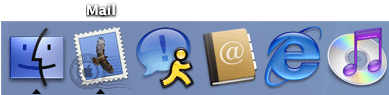
※Dockに「Mail」がない場合は、「アプリケーション」フォルダ(または「Application」フォルダ)から「Mail」を起動します。
2.初回起動時には、「ようこそ Mail へ」の画面に移動します。
表示された画面を以下のように設定します。
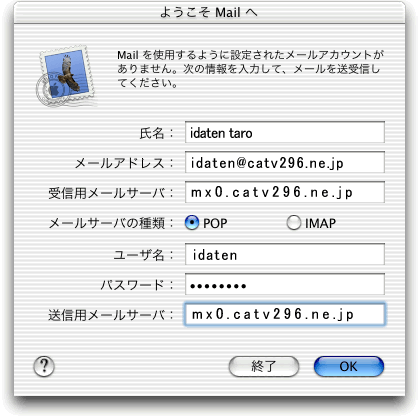
■「氏名:」 名前をローマ字で入力
例) Idaten Taro
■「メールアドレス:」 *****@catv296.ne.jp と入力
例) idaten@catv296.ne.jp
■「受信用メールサーバ:」 mx0.catv296.ne.jp と入力
■「メールサーバの種類:」 「POP」 を選択
■「ユーザ名:」 メールアカウントを入力
■「パスワード:」 [パスワード] を入力
■「送信用メールサーバ:」 mx0.catv296.ne.jp と入力
設定しましたら、「OK」ボタンをクリックします。
3.サーバへの接続が検証されます。
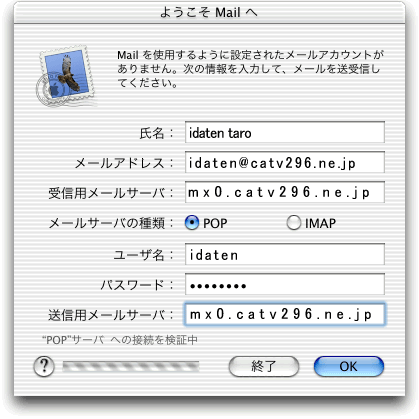
■設定された内容が正しいかどうかを確認するために、自動的にインターネット接続を行います。
このとき、「接続に失敗しました」というメッセージが表示される場合、設定の内容が間違っているか、インターネットへの接続自体ができていない可能性があります。
4.初回起動時には、「メールボックスの読み込み」の画面が表示されます。
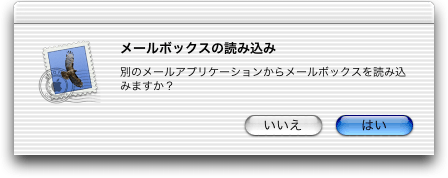
※ここでは、読み込みを行わないことにします。
「いいえ」をクリックします。
5.Mail の画面が表示されます。
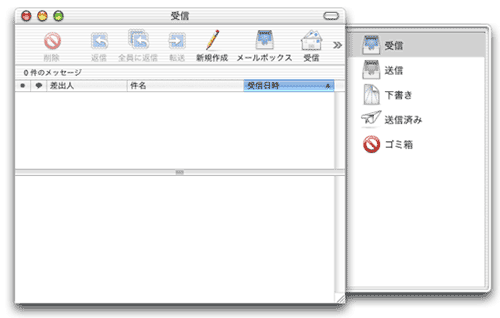
6.メニューバーの「Mail」から「環境設定…」を選択します。
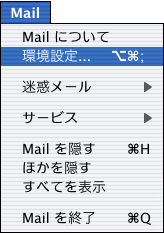
7.表示された画面から「アカウント」をクリックして、以下のように設定します。
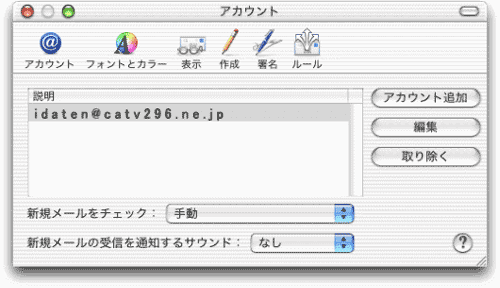
※ここで「手動」以外を選択すると、指定した時間ごとに自動的にインターネットへ接続して、メールチェックを行うようになります。
先ほど設定したアカウント(ここでは[idaten@catv296.ne.jp])を選択した状態で、「編集」ボタンをクリックします。
8.表示された画面から「アカウント情報」タブを選択します。
以下のように設定されていることを確認します。
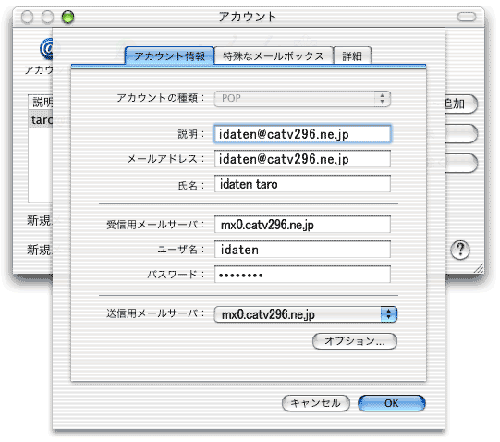
■「説明:」 このアカウントについての説明を任意で入力
例) idaten@catv296.ne.jp
■「メールアドレス:」 ****@catv296.ne.jp
■「氏名:」 名前をローマ字で入力
例) idaten taro
■「受信用メールサーバ:」 mx0.catv296.ne.jp と入力
■「ユーザ名:」 メールアカウントを入力
■「パスワード:」 [パスワード] を入力
■「送信用メールサーバ:」 mx0.catv296.ne.jp を選択
設定しましたら、「オプション…」ボタンをクリックします。
9.表示された「SMTPサーバのオプション」の画面を、以下のように設定します。
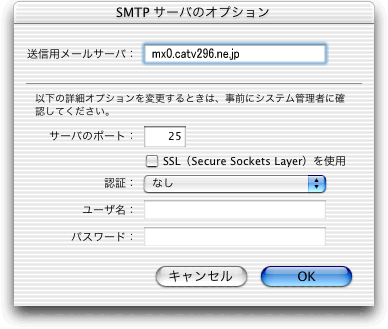
■「送信用メールサーバ:」 mx0.catv296.ne.jp と入力
■「サーバのポート:」 25 と入力
■「SSL (Secure Sockets Layer) を使用」 チェックしない
■「認証:」 「なし」 を選択
■「ユーザ名:」 入力しない (※空欄にする)
■「パスワード:」 入力しない (※空欄にする)
設定しましたら、「OK」ボタンをクリックします。
10.「特殊なメールボックス」タブを選択して、以下のように設定します。
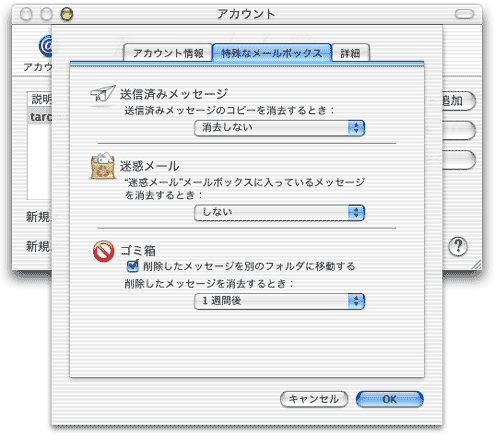
■「送信済みメッセージのコピーを消去するとき」 通常は「消去しない」を選択
11.表示された「SMTPサーバのオプション」の画面を、以下のように設定します。
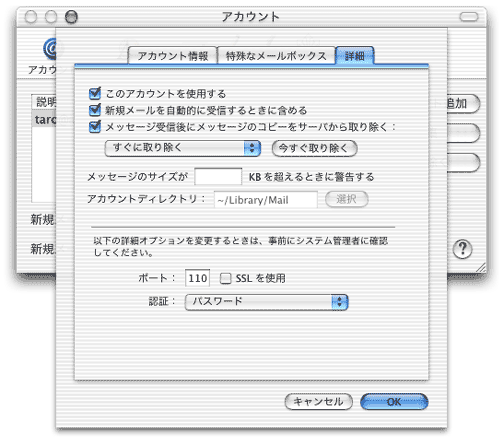
■「新規メールを自動的に受信するときに含める」 チェックする
■「メッセージ受信後にメッセージのコピーをサーバから取り除く:」 お好みに応じて設定
■「ポート:」 110 と入力
■「SSL を使用」 チェックしない
■「認証:」 「パスワード」を選択
設定しましたら、「OK」ボタンをクリックします。
12.「フォントとカラー」をクリックして、以下のように設定します。
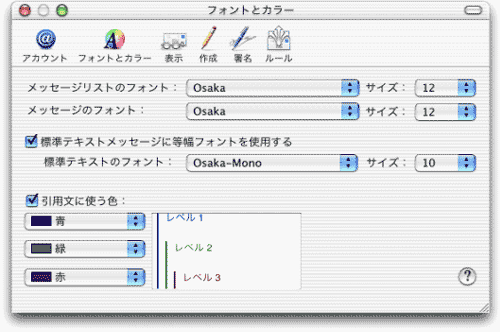
■「メッセージリストのフォント:」,「サイズ:」 「Osaka」,「12」 を選択
■ 「メッセージのフォント:」,「サイズ:」 「Osaka」,「12」 を選択
■「標準テキストメッセージに等幅フォントを使用する」 チェックする
■「標準テキストのフォント:」,「サイズ:」 「Osaka-Mono」,「12」 を選択
※上の設定は参考値です。お好みのフォントに設定してください。
13.「作成」をクリックして、以下のように設定します。
■「フォーマット:」 「標準テキスト」 を選択設定しましたら、左上のクローズボタン(![]() )をクリックします。
)をクリックします。
以上でメールの設定は完了です。







 WEBでのお問い合わせ
WEBでのお問い合わせ お電話でのお問い合わせ
お電話でのお問い合わせ 0120-533-296
0120-533-296
